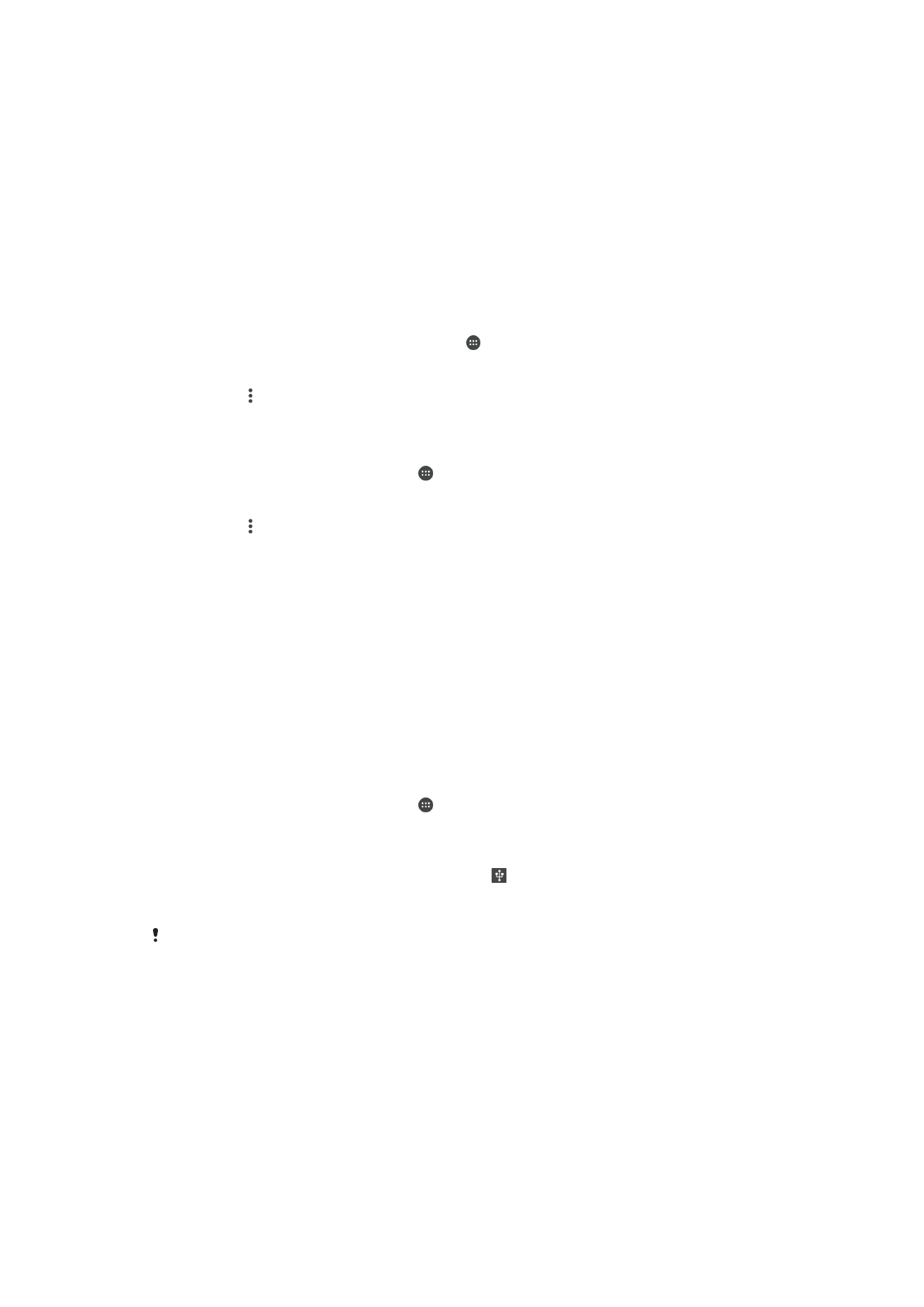
Deljenje mobilne veze za prenos podataka
Svoju mobilnu vezu podataka možete deliti sa drugim uređajima na nekoliko načina:
•
USB povezivanje računara sa internetom putem mobilnog telefona – delite mobilnu vezu
podataka sa jednim računarom pomoću USB kabla.
•
Bluetooth® povezivanje računara sa internetom putem mobilnog telefona – delite
mobilnu vezu podataka sa najviše četiri druga uređaja putem Bluetooth® tehnologije.
•
Prenosni hotspot – preko Wi-Fi mreže delite mobilnu vezu podataka sa najviše 10 drugih
uređaja istovremeno, uključujući uređaje koji podržavaju WPS tehnologiju.
Deljenje veze za prenos podataka pomoću USB kabla
1
Povežite uređaj sa računarom pomoću USB kabla koji ste dobili uz uređaj.
2
Na ekranu
Početni ekran tapnite na .
3
Pronađite stavke
Podešavanja > Još > Povezivanje i prenosni hotspot i tapnite
na njih.
4
Tapnite na klizač
Ograničavanje USB-a, a zatim na OK ako se to od vas zatraži.
Kad se povežete, na statusnoj liniji prikazuje se .
5
Da biste prestali da delite vezu za prenos podataka, tapnite na klizač
Ograničavanje USB-a ili isključite USB kabl.
Nije moguće istovremeno deliti vezu za prenos podataka uređaja i SD kartice preko USB kabla.
55
Ovo je Internet verzija ove publikacije. © Štampajte samo za privatnu upotrebu..
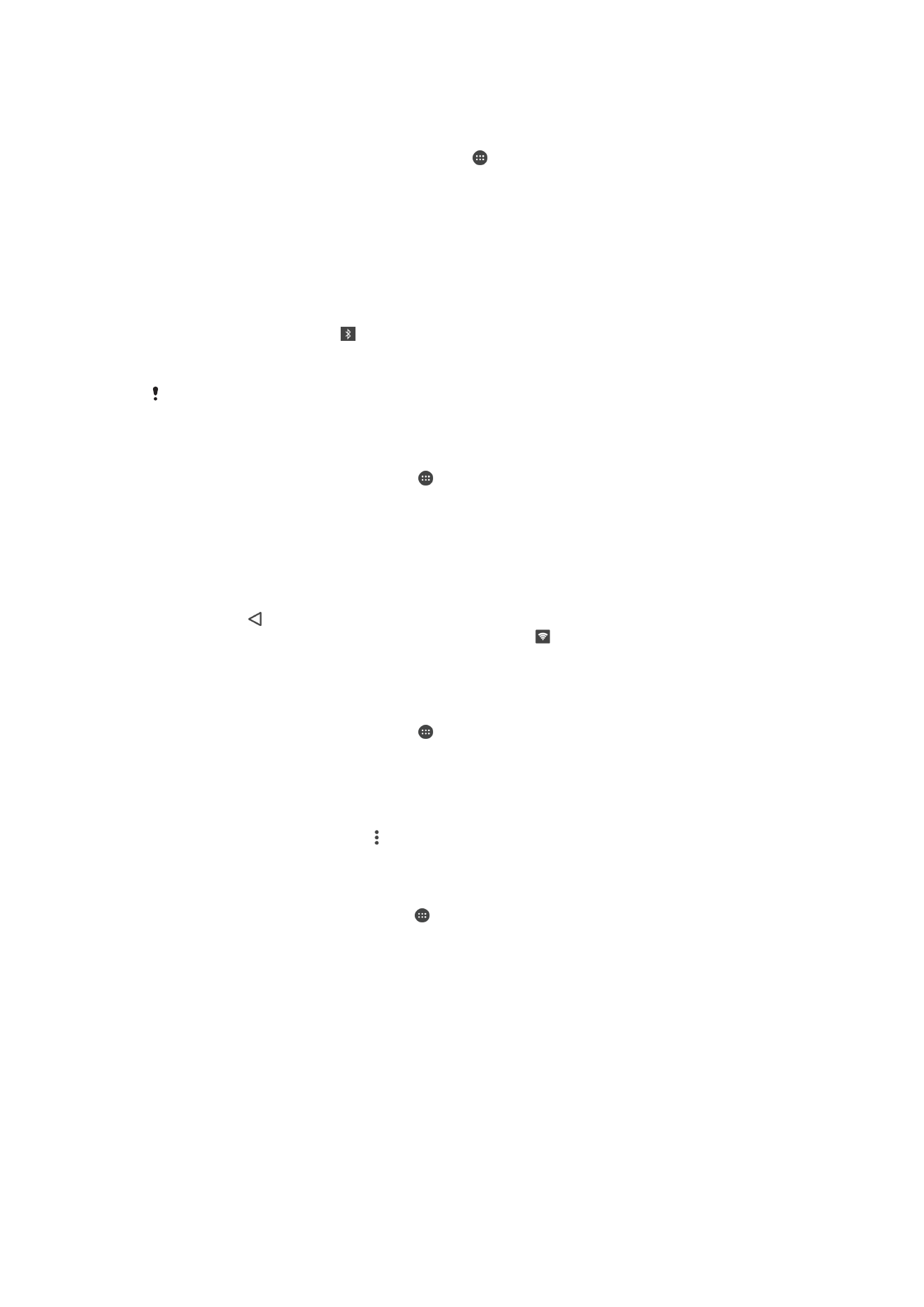
Deljenje mobilne veze za prenos podataka sa drugim Bluetooth® uređajem
1
Proverite da li su vaš uređaj i Bluetooth® uređaj međusobno upareni i da je
mobilna razmena podataka aktivirana na vašem uređaju.
2
Uređaj: Na ekranu Početni ekran tapnite na .
3
Pronađite stavke
Podešavanja > Još > Povezivanje i prenosni hotspot, tapnite
na njih, a zatim tapnite na klizač
Bluetooth Internet veza da biste omogućili
funkciju.
4
Bluetooth® uređaj: Podesite uređaj tako da vezu sa mrežom dobija preko
Bluetooth® funkcije. Ako je uređaj računar, pogledajte odgovarajuća uputstva da
biste dovršili podešavanje. Ako uređaj koristi operativni sistem Android™, tapnite
na ikonu podešavanja pored imena uređaja sa kojim je uparen u okviru
Podešavanja > Bluetooth > Upareni uređaji, a zatim potvrdite izbor u polju za
potvrdu
Pristup internetu.
5
Uređaj: Sačekajte da se pojavi na statusnoj traci. Kada se ovo prikaže,
podešavanje je završeno.
6
Da biste onemogućili funkciju, tapnite ponovo na klizač
Bluetooth Internet veza.
Funkcija
Bluetooth Internet veza se isključuje svaki put kada isključite uređaj ili funkciju
Bluetooth®.
Korišćenje uređaja u vidu prenosne Wi-Fi pristupne tačke
1
Na ekranu
Početni ekran tapnite na .
2
Pronađite stavke
Podešavanja > Još > Povezivanje i prenosni hotspot i tapnite
na njih.
3
Tapnite na
Podešavanja prenosnog hotspota > Konfiguriši hotspot.
4
Unesite informacije za
Ime mreže (SSID).
5
Da biste izabrali tip bezbednosti, tapnite na polje
Bezbednost. Ako je potrebno,
unesite lozinku.
6
Tapnite na stavku
SAČUVAJ.
7
Tapnite na , a zatim na klizač
Prenosni hotspot da biste omogućili funkciju.
8
Ako se zatraži, dodirnite dugme
OK da biste potvrdili. se pojavljuje na statusnoj
traci kada se aktivira prenosna Wi-Fi pristupna tačka.
Dozvola za korišćenje mobilne veze podataka od strane WPS uređaja
1
Proverite da li uređaj funkcioniše kao prenosni hotspot.
2
Na ekranu
Početni ekran tapnite na .
3
Pronađite stavke
Podešavanja > Još > Povezivanje i prenosni hotspot >
Podešavanja prenosnog hotspota i tapnite na njih.
4
U odeljku
Konfiguriši hotspot proverite da li je prenosni hotspot zaštićen lozinkom.
5
Omogućite opciju
Može da se otkrije, ako je onemogućena.
6
Tapnite na
WPS Push taster, a zatim pratite odgovarajuća uputstva. U
suprotnom, tapnite na stavke >
WPS PIN stavka, a zatim unesite PIN koji se
pojavljuje na WPS-podržanom uređaju.
Preimenovanje ili zaštita mobilnog hotspota
1
Na ekranu Početni ekran tapnite na .
2
Pronađite stavke
Podešavanja > Još > Povezivanje i prenosni hotspot i tapnite
na njih.
3
Tapnite na
Podešavanja prenosnog hotspota > Konfiguriši hotspot.
4
Unesite informacije za
Ime mreže (SSID).
5
Da biste izabrali tip bezbednosti, tapnite na polje
Bezbednost.
6
Ako je potrebno, unesite lozinku.
7
Tapnite na
SAČUVAJ.